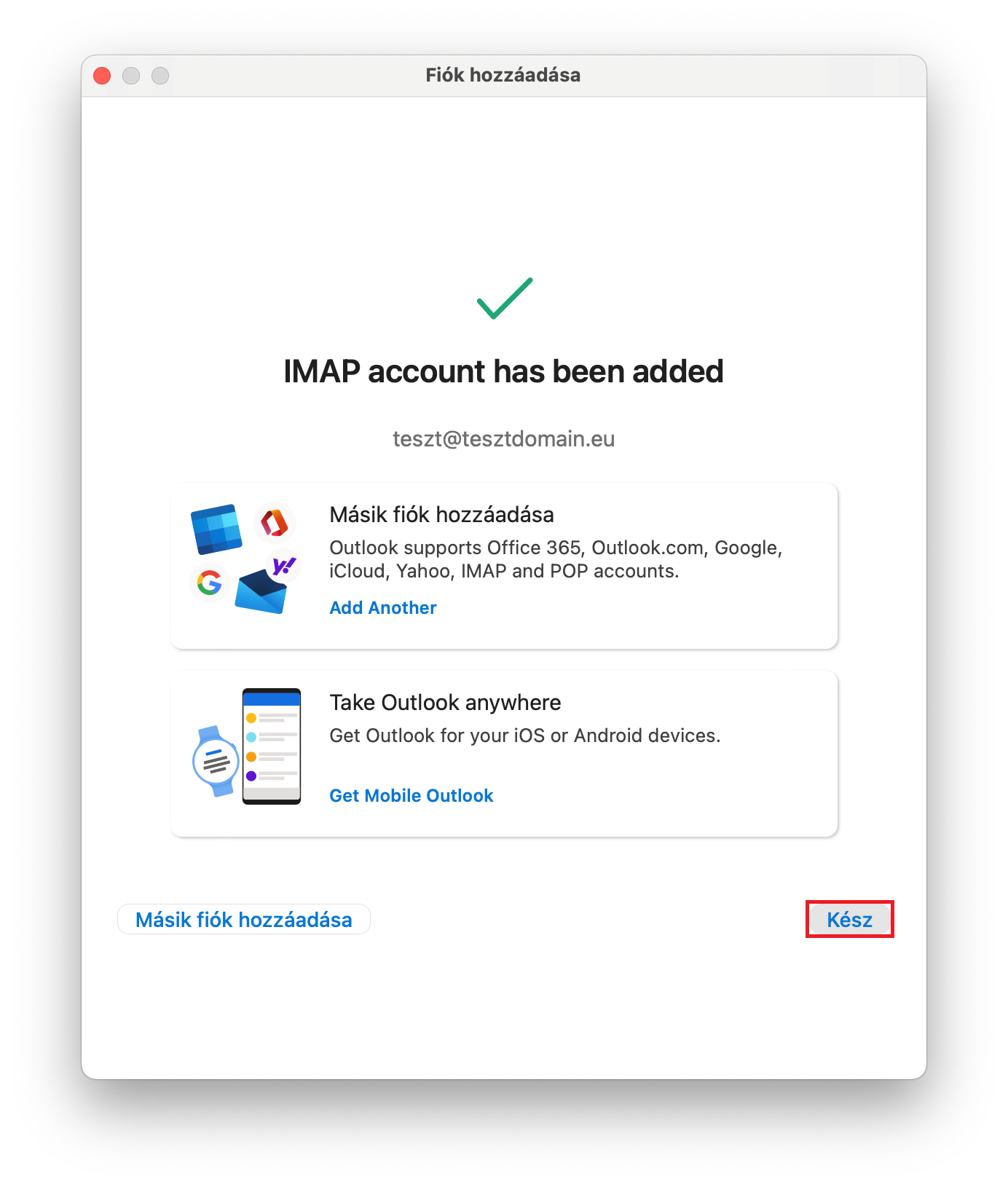A levelezés beállításához először tekintse meg az Outlookban beállítani szükséges információkat a cPanel oldalán. A cPanelre való bejelentkezést követően kattintson az „Email Accounts” menüpontra.
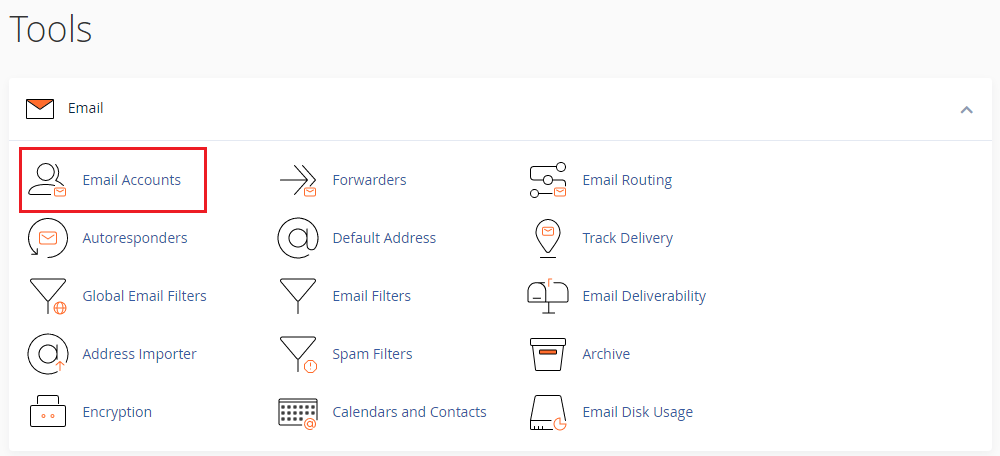
A beállítani kívánt fiók sorában kattintson a „Connect Devices” gombra.
![]()
A következő oldalt az email fiók beállítása során hagyja megnyitva, vagy írja fel a „Mail Client Manual Settings” cím alatti kék keretű táblában látható adatokat.
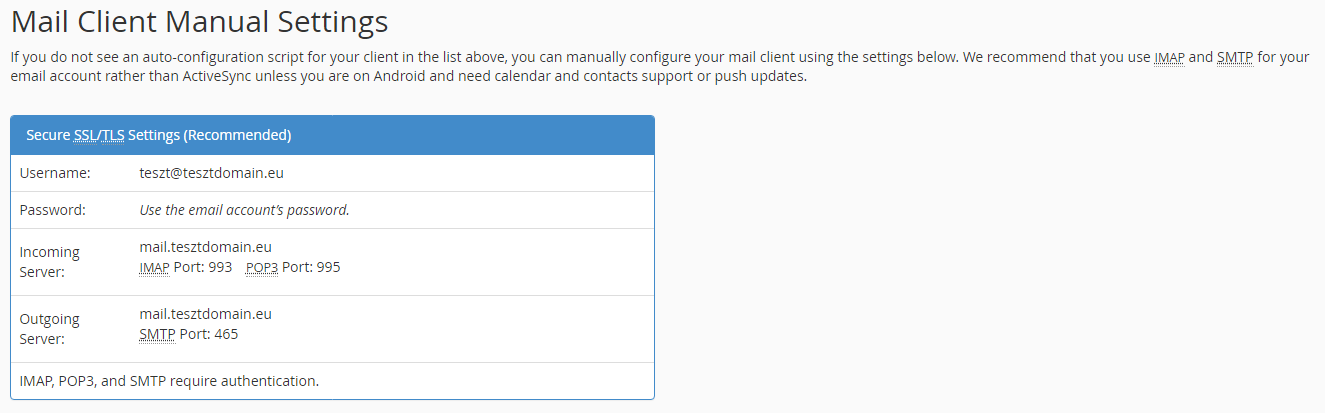
Az Outlook első indításánál kattintson a felső menüsoron az „Outlook” majd „Beállítások…” gombra.
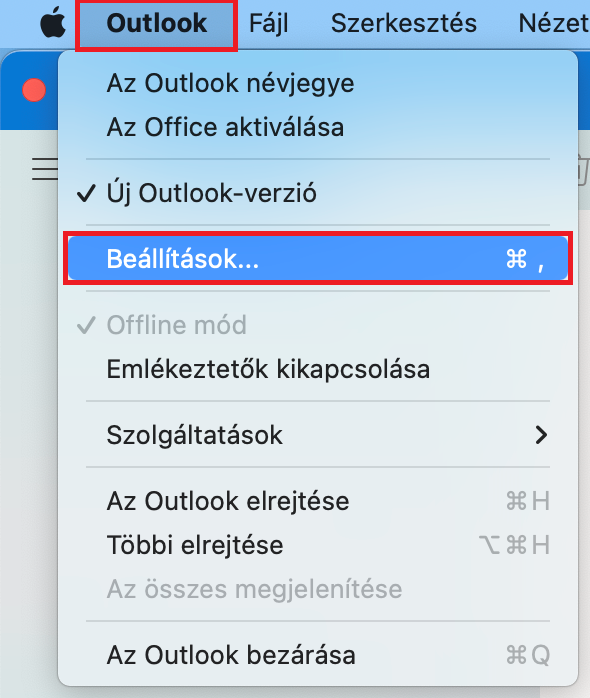
A beállításokban kattintson a „Fiókok” gombra.
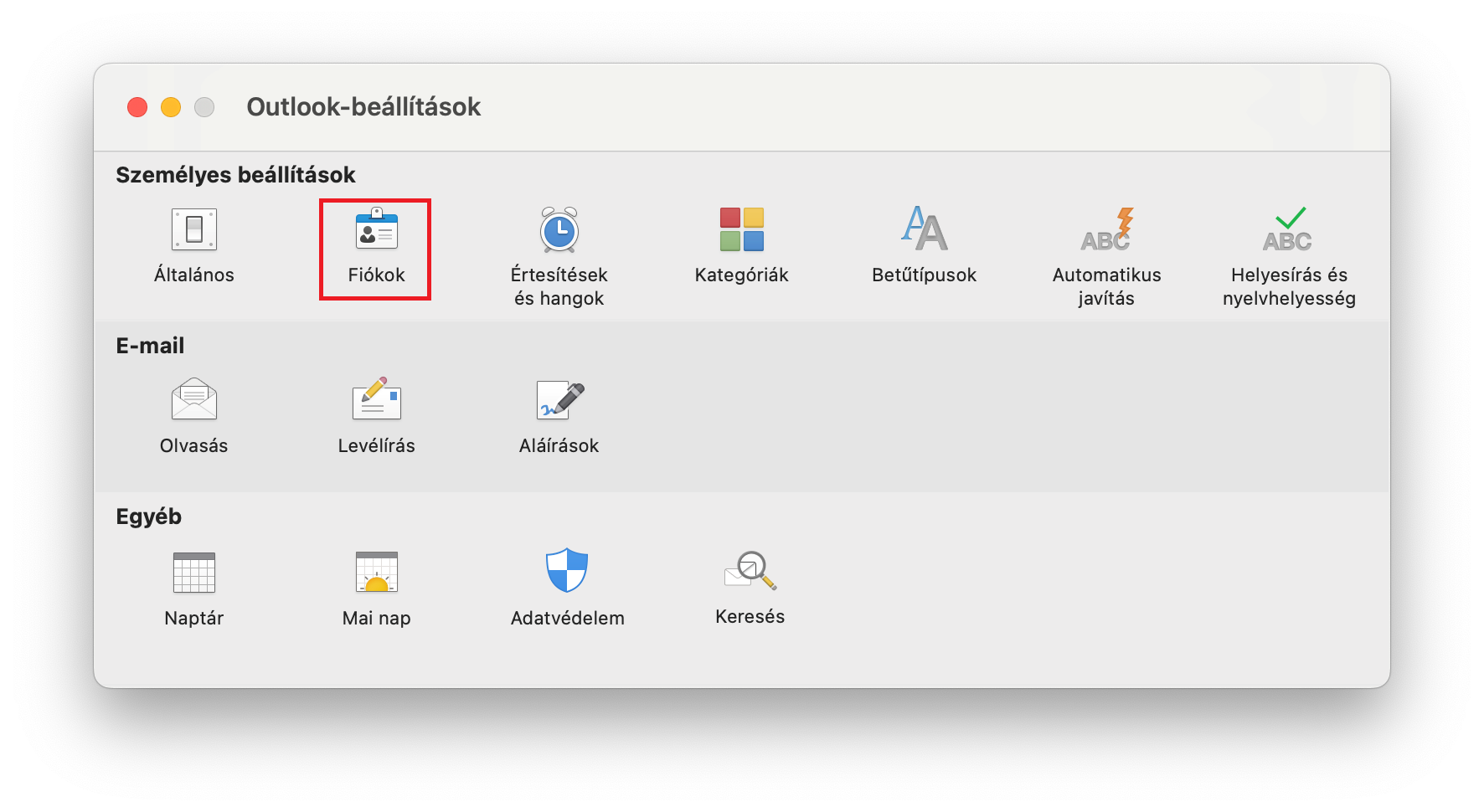
A következő képernyőn kattintson az „E-mail-fiók felvétele” gombra.
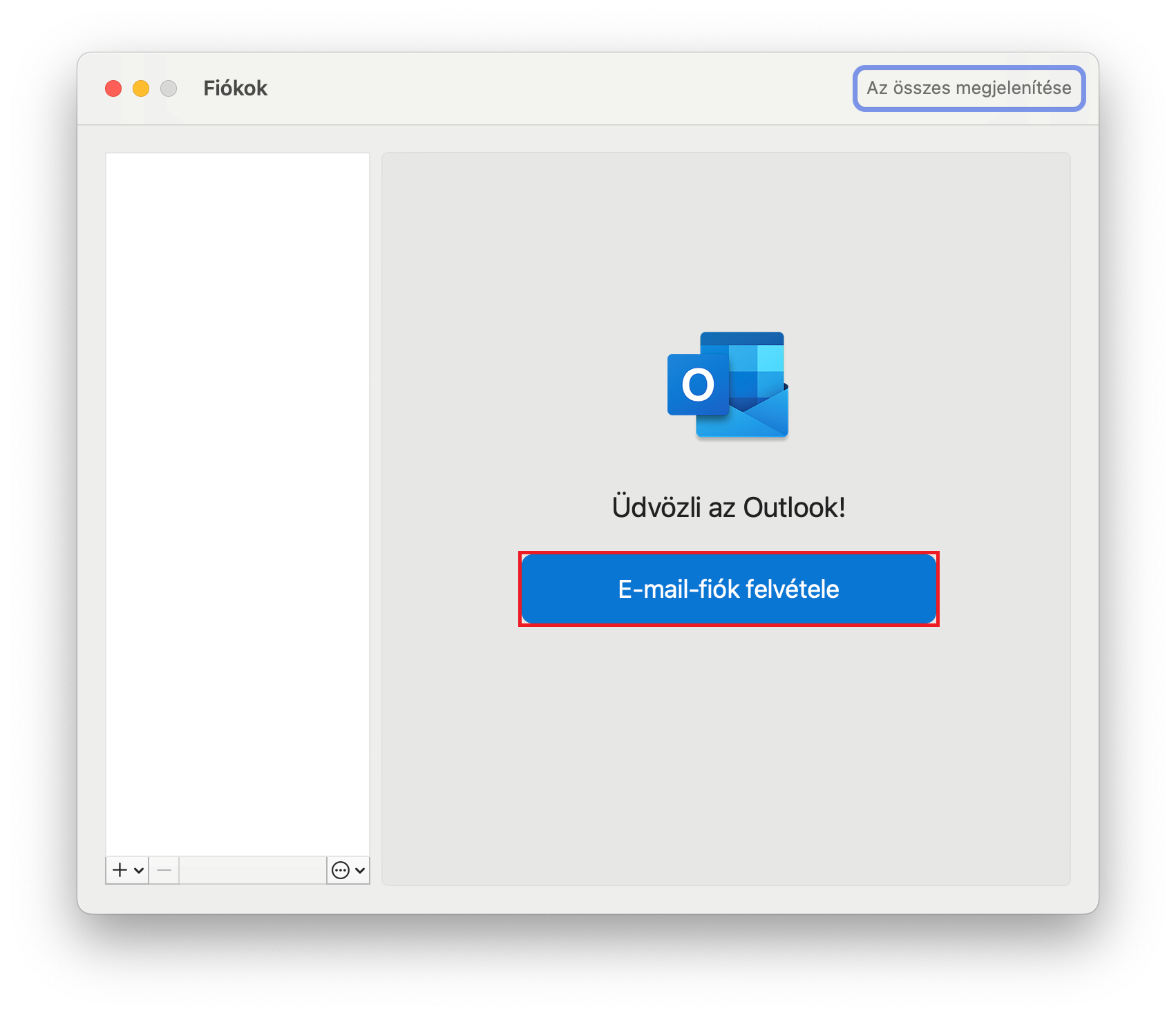
Írja be a felvenni kívánt fiók e-mail címét, majd kattintson a „Folytatás” gombra.
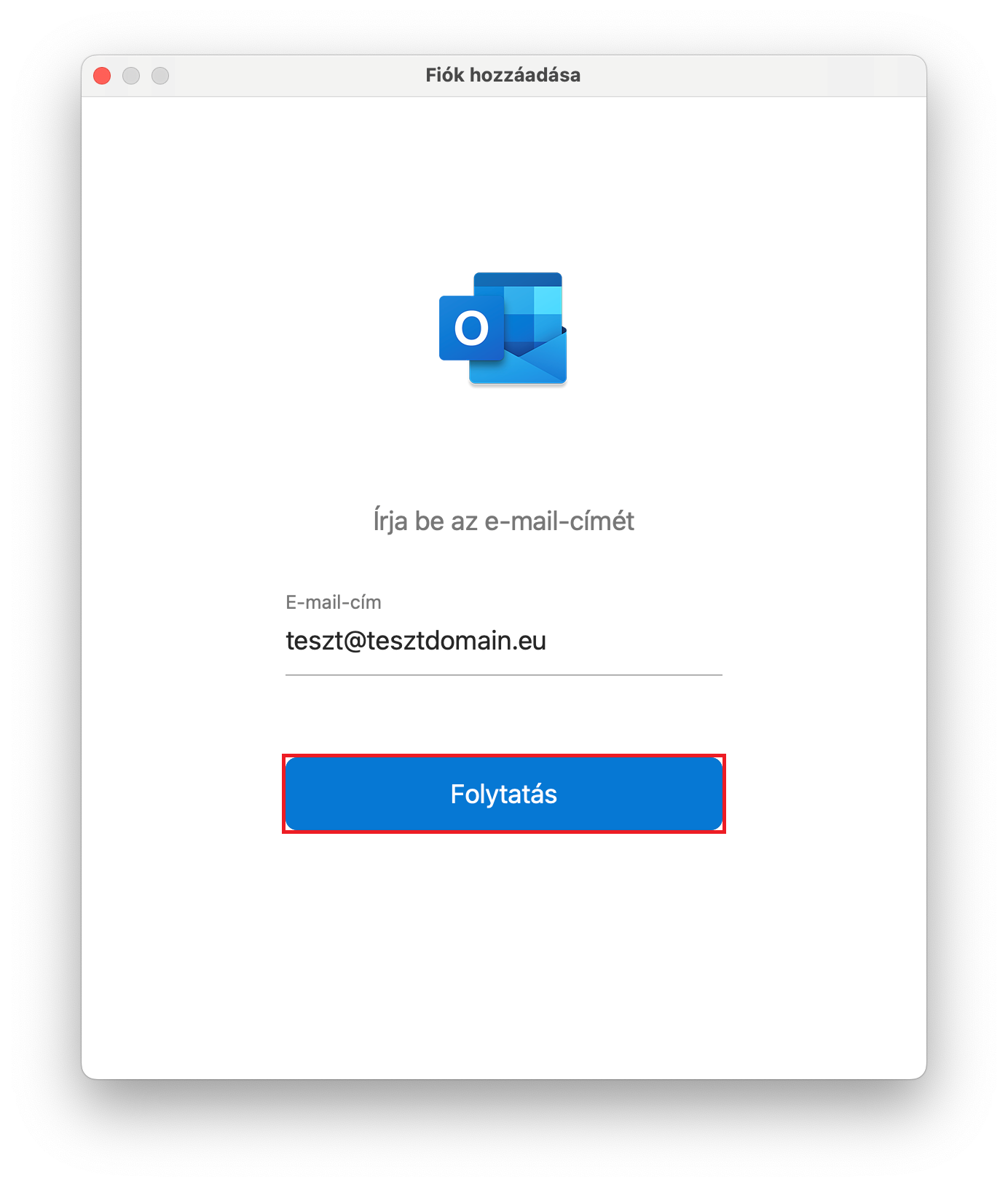
A következő képernyőn válassza az „IMAP” lehetőséget.
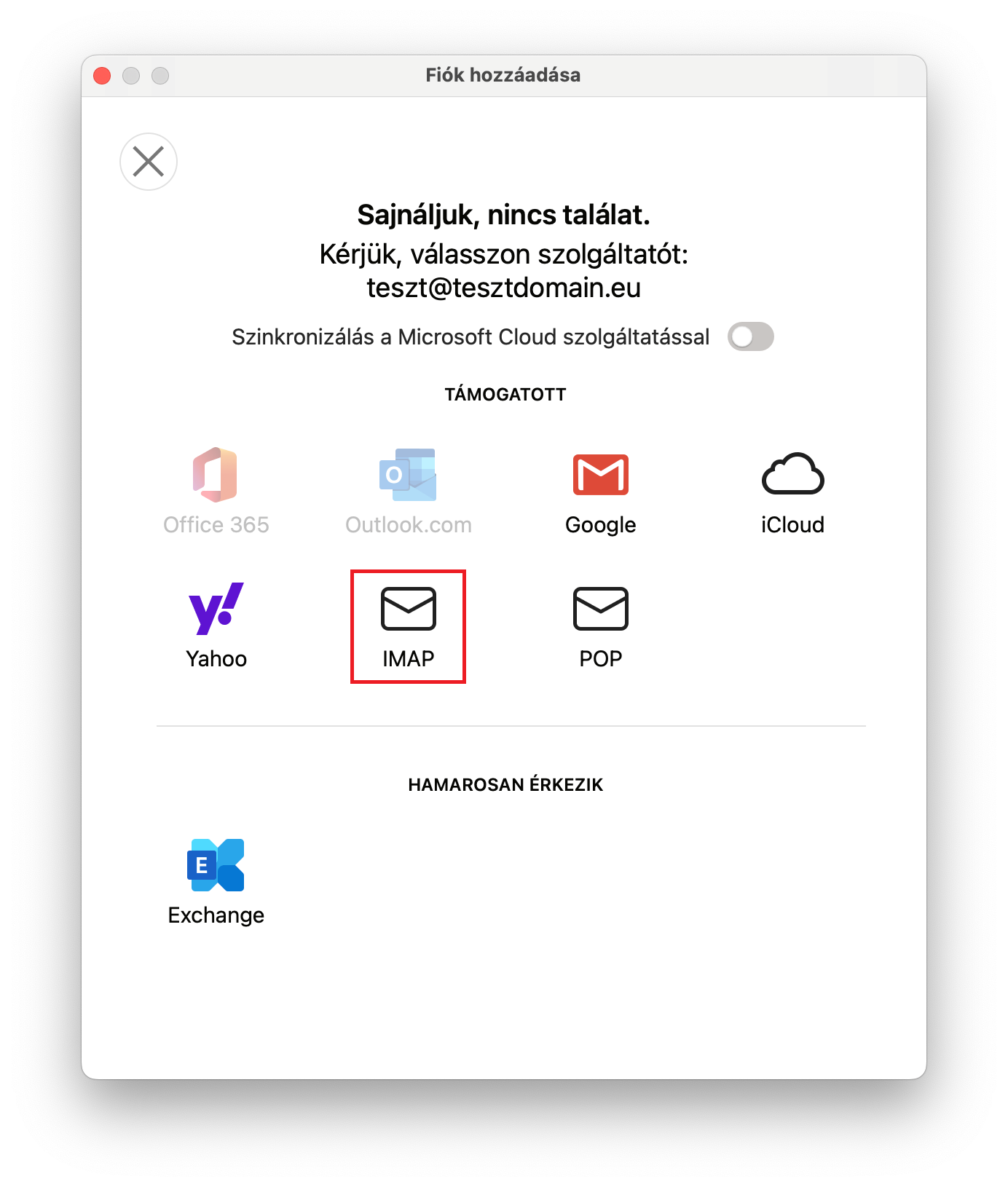
Töltse ki az adatokat a cPanel „Mail Client Manual Settings” cím alatti kék keretű táblában látható információkkal az alábbi kép alapján, majd kattintson a „Fiók hozzáadása” gombra.
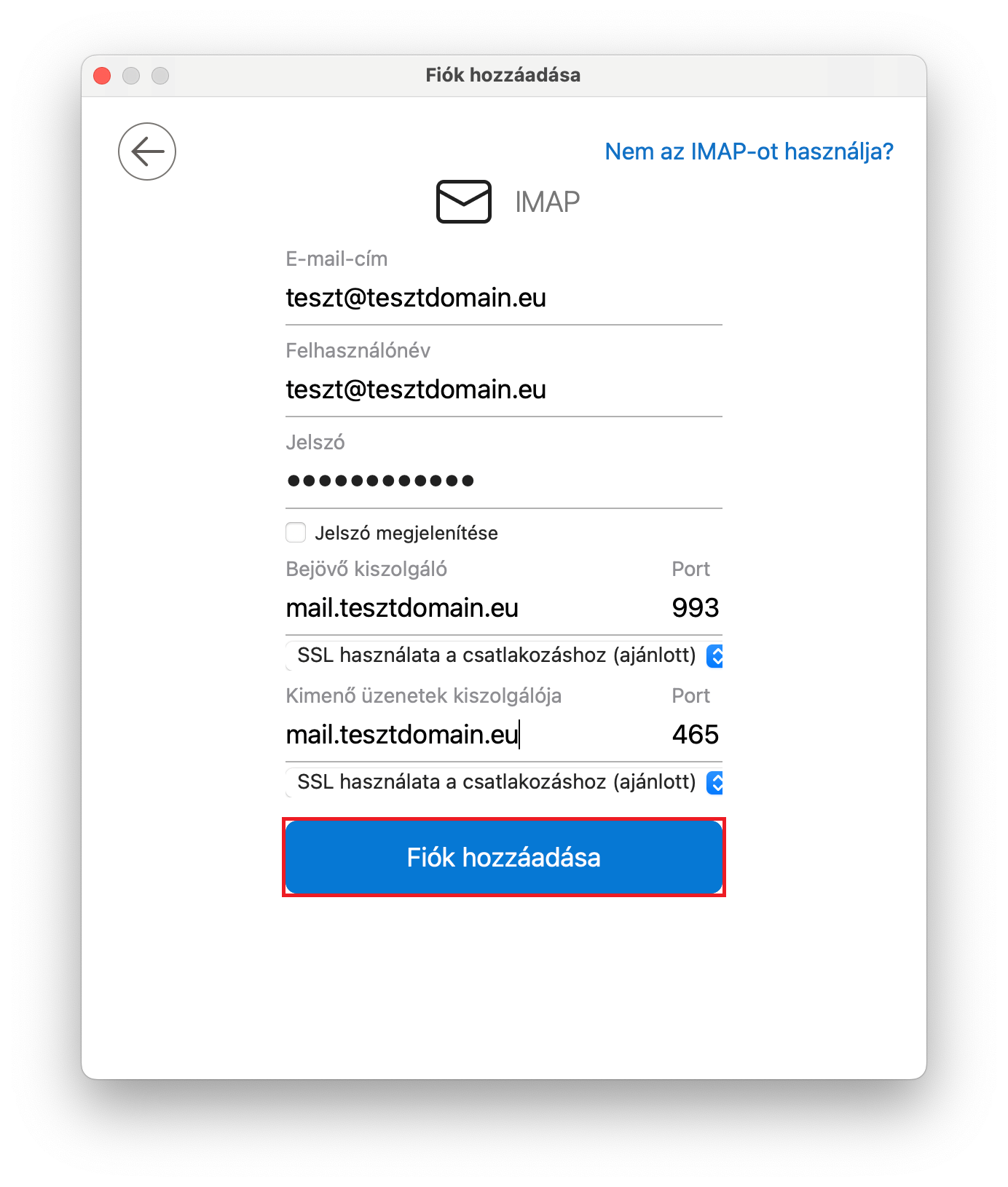
Amennyiben szeretne másik email címet is felvenni Outlookba, úgy azt a következő képernyőn megteheti, ha végzett kattintson a „Kész” gombra.